
时间:2021-07-26 22:02:59 来源:www.win10xitong.com 作者:win10
我们在使用pc的时候,有时候会遇到Win10系统下怎么输入韩文的情况,新手用户往往在遇到Win10系统下怎么输入韩文情况的时候就束手无策了,不知道如何是好,要是你想要你的电脑知识越来越丰富,这一次就可以自己试试独立来解决吧。大家可以试着用这个方法:1.首先,我们点击一下"Windows"键,在弹出的选项中选择"设置"按钮(齿轮形状)。2.在设置页面,我们选择"时间和语言"进入详细的设置页面就比较简单的处理它了。我们下面一起来看看更详细的Win10系统下怎么输入韩文的具体操作措施。
小编推荐系统下载:萝卜家园Win10纯净版
具体方法如下:
1.首先,我们单击“窗口”键,并从弹出选项中选择“设置”按钮(齿轮形状)。
2.在设置页面,我们选择“时间和语言”进入详细设置页面。
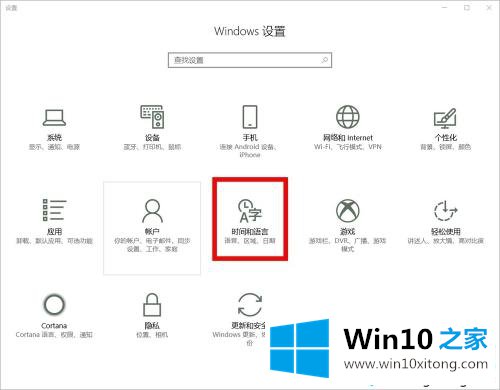
3.在“区域和语言”设置页面上,我们单击左侧的“区域和语言”按钮,然后单击右侧的“添加语言”选项。
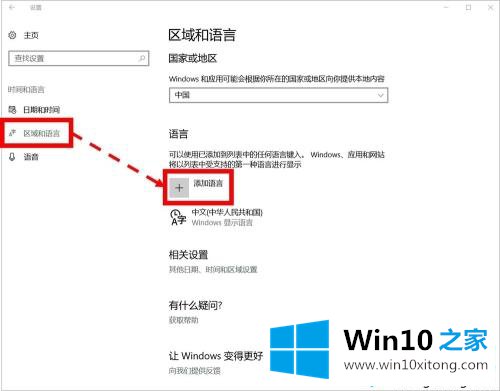
4.在“添加语言”页面上,我们向下搜索,找到“韩语”,然后用鼠标左键单击语言选项。
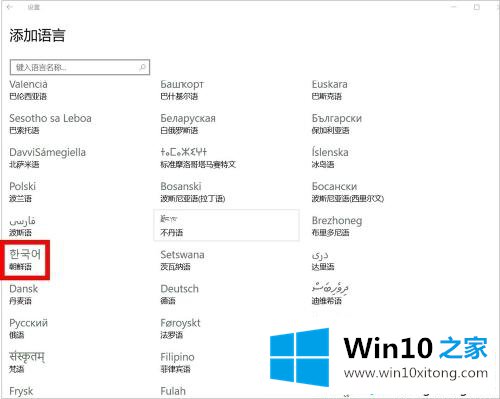
5.回到上一步,我们可以看到已经安装了‘朝鲜语(韩语)’。
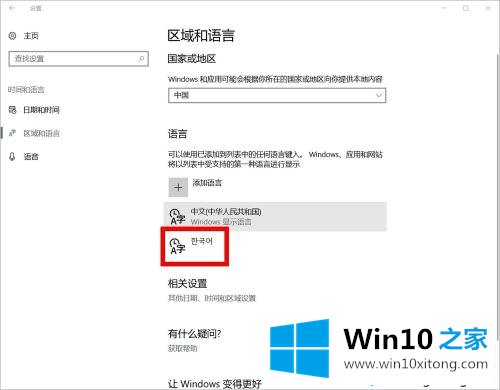
6.我们可以在任何位置输入字符(本例中为PPT),单击语言设置选项,并将语言切换为“韩语”以输入韩语(韩语)。
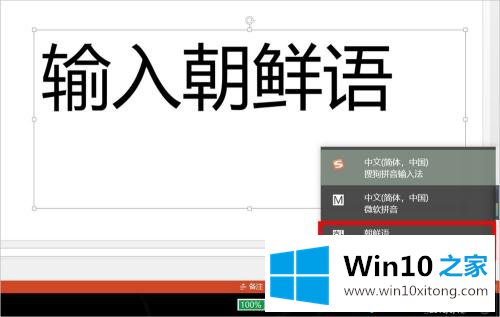
7.下图是作者在PPT中随机输入的一些韩文字符,说明作者的方法是可行的。
151Excel中COUNTIFS函数的使用方法及实例
65PPT图表无法编辑数据。链接文件不可用。对策
27Word如何批量制作彩票(单页打印多张)

8.如果我们想删除已安装的朝鲜语(朝鲜语),请返回区域和语言设置页面,单击语言,然后在下面的选项中单击“删除”。
34Excel用颜色计算行数(多种颜色分别计算)
44Excel到期自动提醒功能(含高清视频)
28Excel冻结行和列:第一行,第一行和第一列,前两行
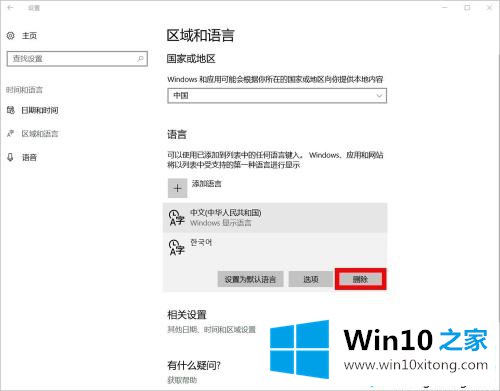
以上教程系列教你如何在Win10系统上输入韩语。对这个领域感兴趣或者有需求的用户要赶紧学习!
Win10系统下怎么输入韩文问题的解决办法在以上文章就非常详细讲解了,如果还不能解决,我们可以用重装系统这个万能方法解决,如果你需要下载系统,可以继续关注本站。